Page 1
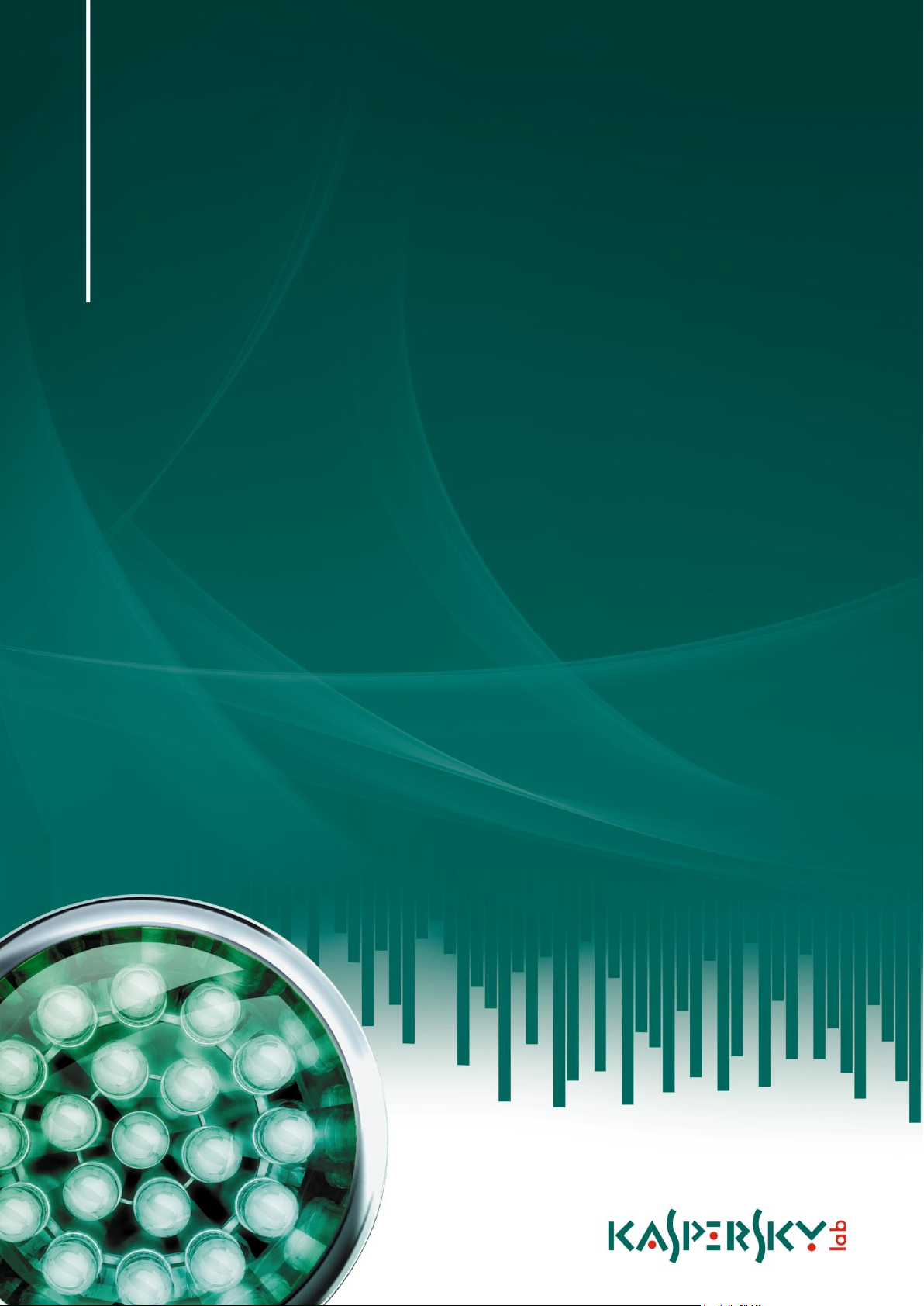
DEBUT DU
FONCTIONNEMENT
V E RS I O N D U L O GI C I EL : 8 . 0
Kaspersky Administration
Kit 8.0
Page 2
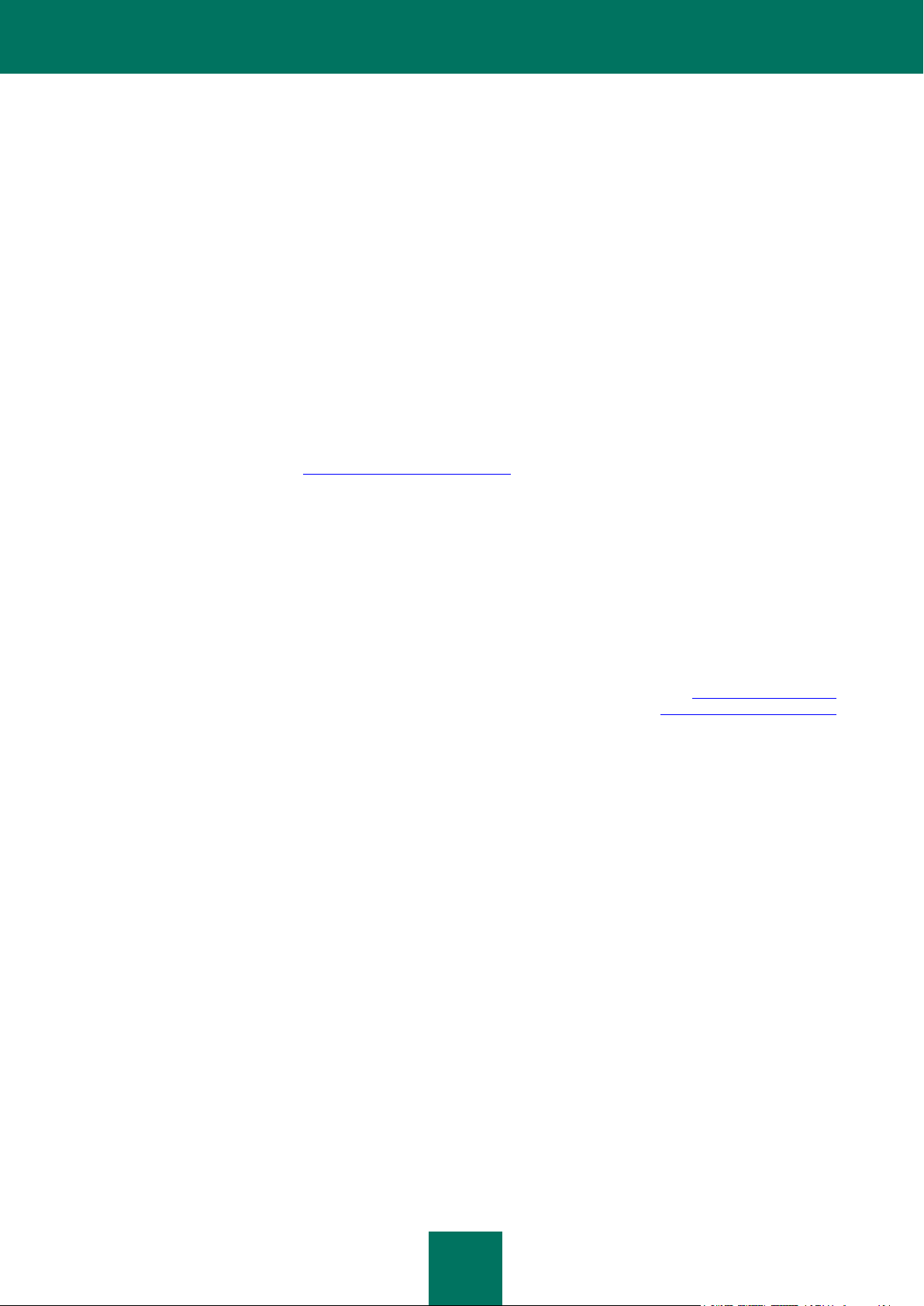
2
Cher utilisateur !
Merci d'avoir choisi notre produit. On espère que cette documentation vous aidera dans votre travail et répondra à
plusieurs questions qui vous intéressent.
La copie sous n'importe quelle forme et la diffusion, y compris la traduction, de n'importe quel document sont admises
uniquement sur autorisation écrite de Kaspersky Lab.
Ce document et les illustrations qui l'accompagnent peuvent être utilisés uniquement à des fins personnelles, non
commerciales et informatives.
Ce document peut être modifié sans avertissement préalable. La version la plus récente du manuel sera disponible sur le
site de Kaspersky Lab, à l'adresse http://www.kaspersky.com/fr/docs.
Kaspersky Lab ne pourra être tenue responsable du contenu, de la qualité, de l'actualité et de l'exactitude des textes
utilisés dans ce manuel et dont les droits appartiennent à d'autres entités. La responsabilité de Kaspersky Lab en cas de
dommages liés à l'utilisation de ces textes ne pourra pas non plus être engagée.
Ce document fait référence aux autres noms et aux marques déposés qui appartiennent à leurs propriétaires respectifs.
Date d'édition : 14/09/09
© 1997-2009 Kaspersky Lab ZAO. Tous droits réservés.
http://www.kaspersky.fr
http://enterprise.kaspersky.fr
Page 3
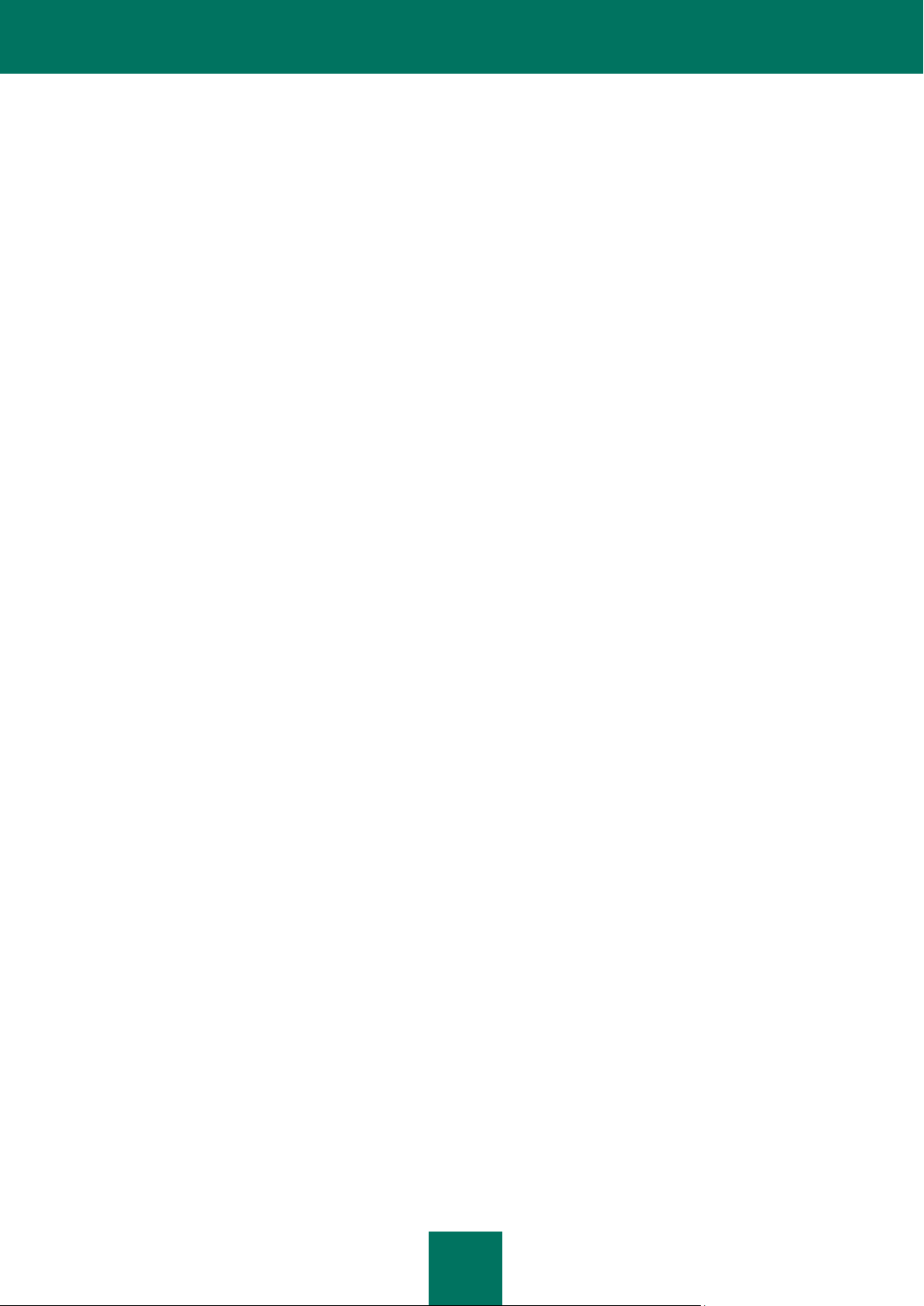
3
CONTENU
INTRODUCTION ........................................................................................................................................................... 4
OBTENTION DE L'INFORMATION SUR L'APPLICATION ........................................................................................... 5
Sources d'informations pour les recherches indépendantes .................................................................................... 5
Contacter le service du Support Technique ............................................................................................................. 6
Forum sur les applications Kaspersky Lab .............................................................................................................. 7
DÉBUT DU FONCTIONNEMENT ................................................................................................................................. 8
Déploiement de la protection antivirus ..................................................................................................................... 8
Installation des composants de l'application Kaspersky Administration Kit ........................................................ 9
Configuration initiale de la protection antivirus ................................................................................................. 10
Création du groupe d'administration ................................................................................................................. 11
Installation à distance de l'application antivirus ................................................................................................ 11
Contrôle de la mise à jour des bases ............................................................................................................... 12
Configuration des notifications ......................................................................................................................... 13
Vérification de la diffusion des notifications et les tâches d'analyse à la demande .......................................... 13
Obtention des rapports ..................................................................................................................................... 14
Configuration de l'installation automatique des applications ............................................................................ 15
Tâches quotidiennes .............................................................................................................................................. 15
Affichage de l'état en cours de la protection antivirus ...................................................................................... 15
Affichage du rapport sur les virus détectés ...................................................................................................... 16
Affichage de l'information sur les événements importants ............................................................................... 16
Tâches périodiques ............................................................................................................................................... 16
Configuration de la stratégie pour l'application ................................................................................................. 17
Configuration des paramètres de l'application antivirus ................................................................................... 17
Impression et sauvegarde du rapport ............................................................................................................... 17
Copie de sauvegarde des données du Serveur d'administration ..................................................................... 18
PASSAGE DE KASPERSKY ADMINISTRATION KIT DES VERSIONS 6.X À LA VERSION 8.0 ............................... 19
CONCLUSION ............................................................................................................................................................ 20
KASPERSKY LAB ....................................................................................................................................................... 21
Page 4
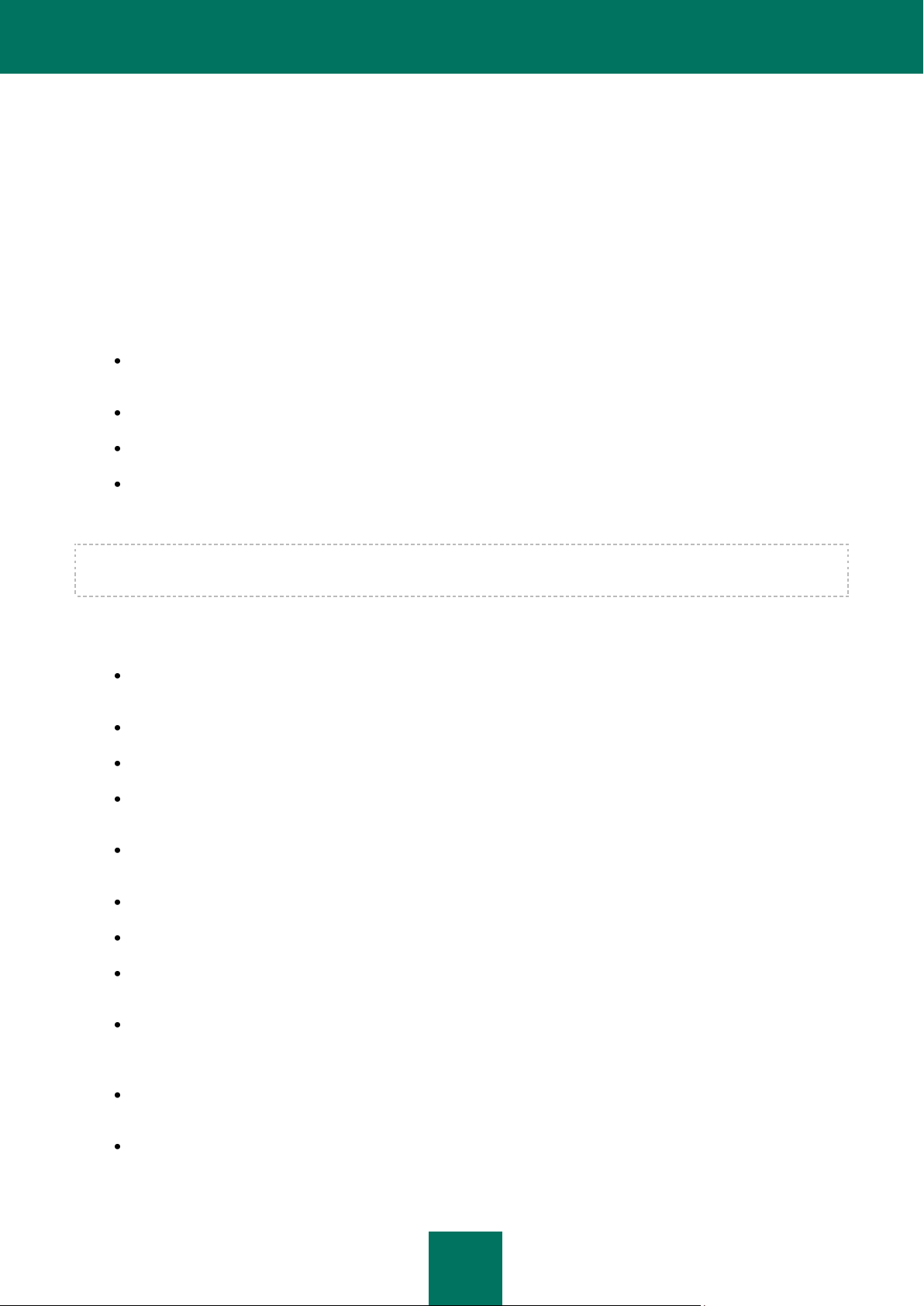
4
INTRODUCTION
Ce document contient une description des étapes qui permettront à l'administrateur de la sécurité antivirus de l'entreprise
de commencer à utiliser rapidement Kaspersky Administration Kit et de déployer la protection antivirus dans tout le
réseau sur la base des applications de Kaspersky Lab.
Ici, le scénario simple de l'installation est décrit, quand la protection antivirus s'effectue seulement sur quelques
ordinateurs avec le système d'exploitation Microsoft Windows sans utilisation d'hiérarchie des Serveurs d'administration.
Ce scénario convient au déploiement dans un réseau type des PME, qui répond aux conditions suivantes :
les ordinateurs fonctionnent sous les systèmes d'exploitation, indiqués dans les exigences au système (cf.
Manuel de déploiement) ;
une partie d'ordinateurs fait partie du domaine, l'autre - des groupes de travail ;
le réseau comporte un contrôleur de domaine ;
le service des noms est basé sur le protocole NetBIOS.
La procédure de passage de l'application des versions 6.x à la version 8.0 est aussi décrite dans ce document.
L'information détaillée concernant Kaspersky Administration Kit se trouve dans le Manuel de déploiement, le Manuel
d'administrateur et le Manuel de référence.
L'application Kaspersky Administration Kit est conçue pour administrer le système de la sécurité antivirus du réseau
informatique de l'entreprise. A l'aide de cette application, l'administrateur peut :
Former une structure des groupes d'administration qui assure la protection antivirus de la société. Les groupes
d'administration permettent d'administrer la sélection d'ordinateurs comme un tout unique.
Effectuer l'installation à distance et la désinstallation des applications de la protection antivirus de l'entreprise.
Effectuer l'administration à distance centralisée des applications de la protection antivirus.
Recevoir et diffuser de façon centralisée sur les ordinateurs les mises à jour des bases et des modules de
programme des applications antivirales.
Recevoir les notifications sur les événements critiques dans le fonctionnement des applications de la protection
antivirus.
Recevoir les statistiques et les rapports de fonctionnement des applications de la protection antivirus.
Administrer les licences de toutes les applications antivirales installées.
Travailler de façon centralisée avec les objets, placés en quarantaine ou dans le dossier de sauvegarde par les
applications antivirales, aussi qu'avec les objets dont le traitement est différé.
Travailler avec les applications d'autres fabricants dans le réseau.
L'application Kaspersky Administration Kit se présente sous forme des composants principaux :
Serveur d'administration : est un entrepôt centralisé d'informations sur les applications Kaspersky Lab
installées sur le réseau local de la société et un outil efficace de gestion de ces applications.
Agent d'administration : coordonne les interactions entre le Serveur d'administration et les applications
Kaspersky Lab installées sur un poste spécifique du réseau (lui-même un poste de travail ou un serveur). Ce
composant est unique pour toutes les applications Windows de la gamme des produits Kaspersky Open Space
Page 5
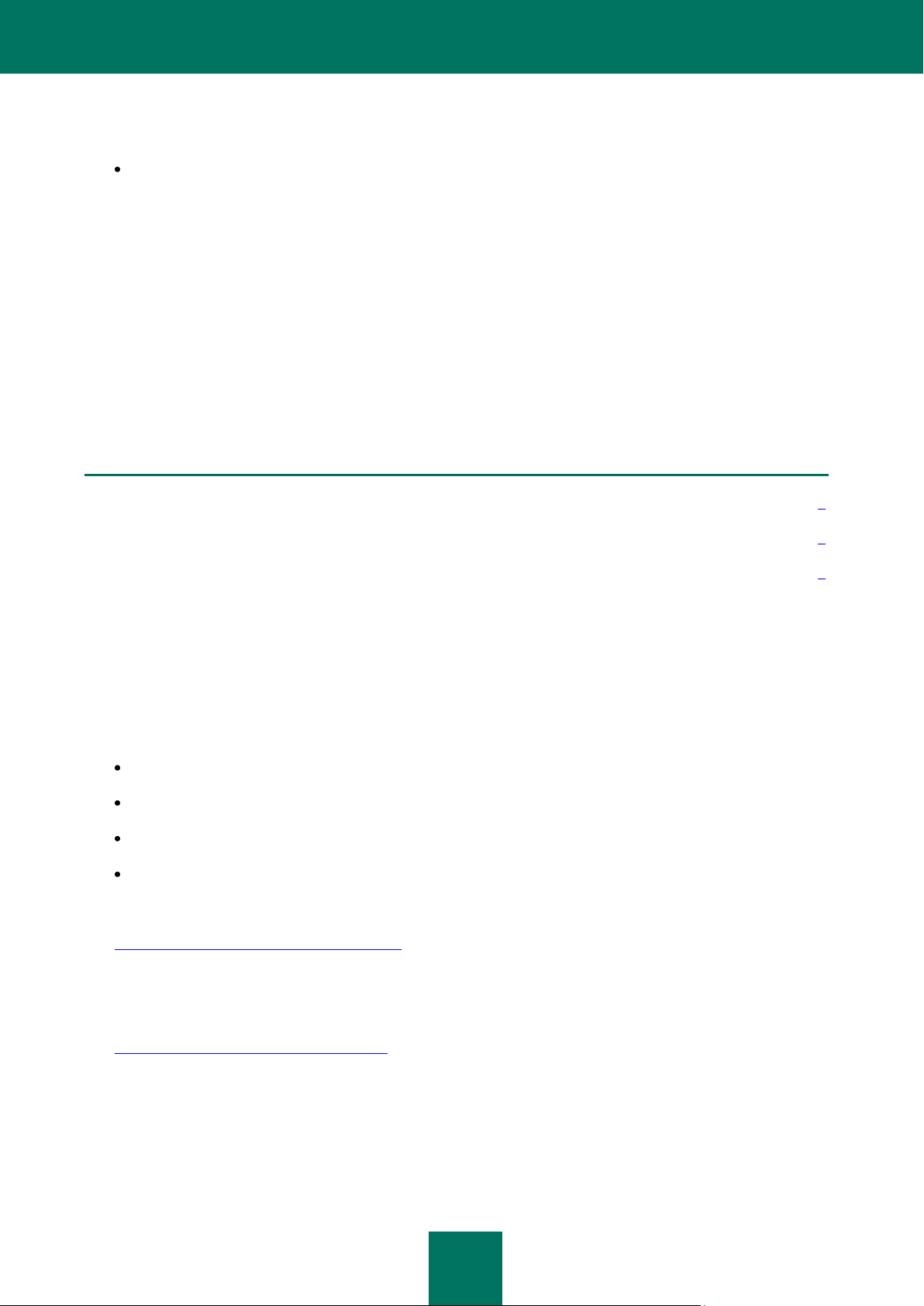
O B T E N T I O N D E L ' I N F O R M A T I O N S U R L ' A P P L I C A T I O N
5
DANS CETTE SECTION
Sources d'informations pour les recherches indépendantes ............................................................................................. 5
Contacter le service du Support Technique ....................................................................................................................... 6
Forum sur les applications Kaspersky Lab ........................................................................................................................ 7
Security. Il existe des versions de l'Agent d'administration spécifiques aux applications Kaspersky Lab tournant
sur Novell ou Unix.
Console d'administration : fournit l'interface utilisateur nécessaire pour les services administratifs du Serveur
et de l'Agent. Le module gestionnaire est conçu comme une extension MMC (Microsoft Management Console).
OBTENTION DE L'INFORMATION SUR L'APPLICATION
Si vous avez des questions sur le choix, l'achat, l'installation ou l'utilisation de Kaspersky Administration Kit, vous pouvez
obtenir des réponses rapidement.
Kaspersky Lab propose de nombreuses sources d'informations sur l'application. Vous pouvez choisir celle qui vous
convient le mieux en fonction de l'urgence et de la gravité de la question.
SOURCES D'INFORMATIONS POUR LES RECHERCHES
INDEPENDANTES
Vous pouvez consulter les sources suivantes pour obtenir des informations sur l'application :
page consacrée à l'application sur le site Web de Kaspersky Lab ;
page consacrée à l'application sur le site Web du service du Support Technique (Base de connaissances) ;
système d'aide électronique ;
documentation.
Page sur le site Web de Kaspersky Lab
http://www.kaspersky.com/fr/administration_kit
Cette page fournit des informations générales sur l'application, ses possibilités et ses particularités.
Page sur le site Web du service du Support Technique (Base de connaissances)
http://support.kaspersky.com/fr/remote_adm
Cette page propose des articles publiés par les experts du service du Support Technique.
Ces articles contiennent des informations utiles, des recommandations et les réponses aux questions les plus
souvent posées sur l'achat, l'installation et l'utilisation de l'application. Ils sont regroupés par thèmes tels que
"Administration des licences", "Configuration des mises à jour des bases" ou "Résolution des problèmes". Les
articles peuvent répondre à des questions qui concernent non seulement cette application mais également d'autres
logiciels de Kaspersky Lab ainsi que contenir des nouvelles du service du Support Technique dans son ensemble.
Page 6
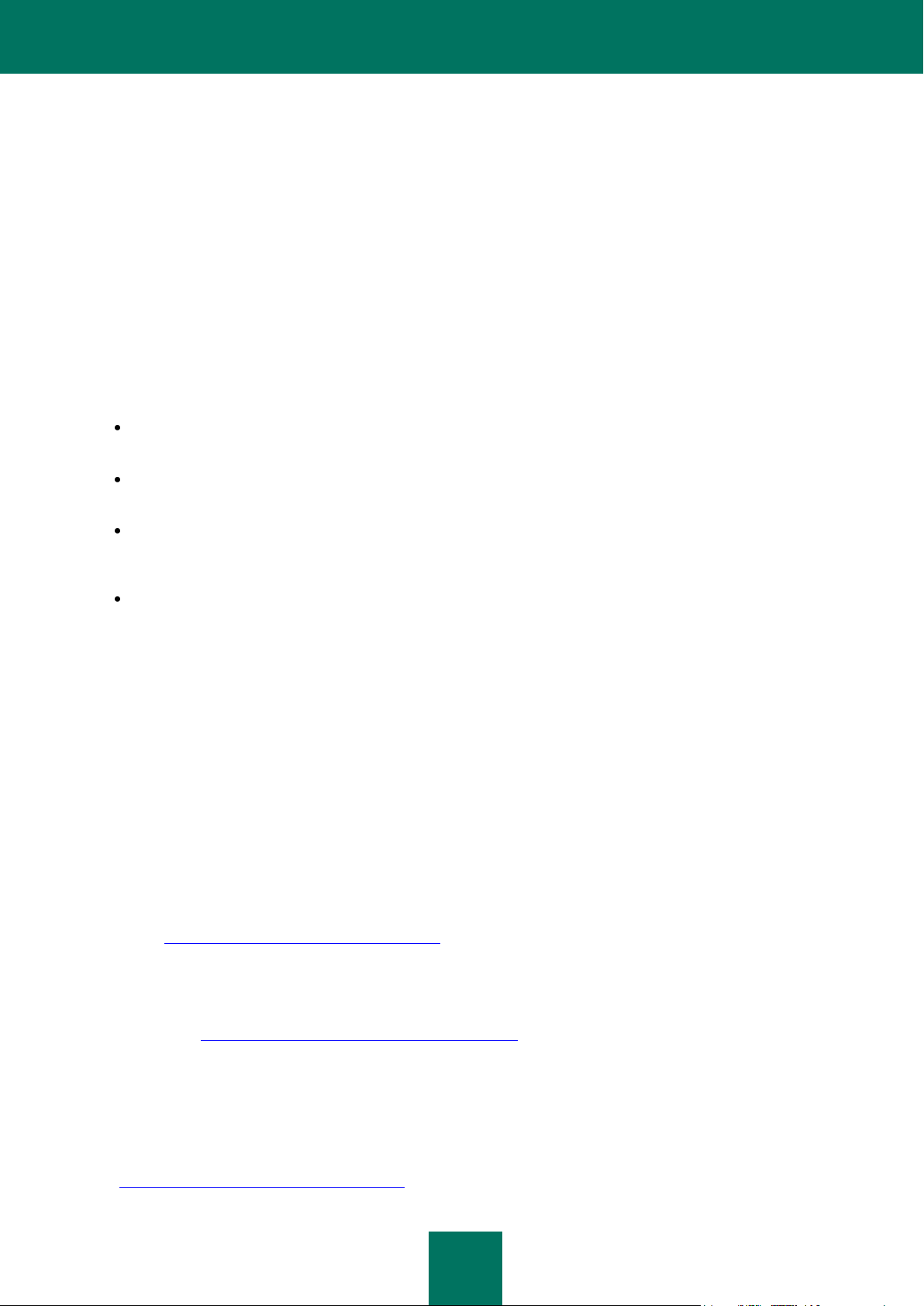
D E B U T D U F O N C T I O N N E M E N T
6
Système d'aide électronique
Une aide complète est livrée avec l'application.
Celle-ci propose une description détaillée des fonctions proposées par l'application.
Pour ouvrir l'aide, sélectionnez l'élément Rubriques d'aide dans le menu Aide de la console.
Si vous avez des questions sur une fenêtre en particulier de l'application, vous pouvez consulter l'aide contextuelle.
Pour ouvrir l'aide contextuelle, cliquez sur le bouton Aide dans la fenêtre qui vous intéresse, ou sur la touche <F1>
du clavier.
Documentation
La documentation qui accompagne l'application contient la majorité des informations indispensables à l'utilisation de
celle-ci. Elle contient les éléments suivants :
Manuel de l'administrateur décrit le but, les notions principales, les fonctions et le mode de fonctionnement
général de Kaspersky Administration Kit.
Manuel de déploiement décrit l'installation des composants de Kaspersky Administration Kit, ainsi que
l'installation à distance des applications dans un réseau informatique de configuration simple.
Début du fonctionnement contient une description des étapes qui permettront à l'administrateur de la sécurité
antivirus de l'entreprise de commencer à utiliser rapidement Kaspersky Administration Kit et de déployer la
protection antivirus dans tout le réseau sur la base des applications de Kaspersky Lab.
Manuel de référence contient une description du rôle de Kaspersky Administration Kit et une description pas à
pas de ses fonctions.
Ces documents sont au format PDF et sont livrés avec Kaspersky Administration Kit (cédérom d'installation).
Vous pouvez télécharger la documentation depuis les pages consacrées à l'application sur le site de Kaspersky Lab.
CONTACTER LE SERVICE DU SUPPORT TECHNIQUE
Vous pouvez obtenir des informations sur nos produits auprès des experts du service du Support Technique par
téléphone ou via Internet. Lors de tout contact avec le service du Support Technique, renseignez les informations
relatives à la licence du produit Kaspersky Lab que vous utilisez.
Les experts du service du Support Technique répondront à vos questions sur l'installation et l'utilisation de l'application
qui ne sont pas traitées dans l'aide. En cas d'infection de votre ordinateur, ils vous aideront à éliminer dans la mesure du
possible le malware ainsi que ses conséquences associées.
Avant de contacter le service du Support Technique, veuillez prendre connaissances des Conditions d'accès au Support
Technique (http://support.kaspersky.com/fr/support/rules).
Formulaire de soumission de demande du Support Technique
Vous pouvez poser vos questions aux experts du service du Support Technique en remplissant le formulaire en ligne
du Helpdesk (http://support.kaspersky.ru/helpdesk.html?LANG=fr).
Vous pouvez envoyer votre demande en russe, en anglais, en allemand, en français ou en espagnol.
Support Technique par téléphone
Si le problème est urgent, vous pouvez toujours appeler le Support Technique de votre Partenaire/Revendeur
Kaspersky Lab, ou encore si vous disposez d'un Contrat de Support Kaspersky
(http://support.kaspersky.com/fr/support/details), référez-vous aux coordonnées indiquées sur celui-ci. Vous pouvez
Page 7
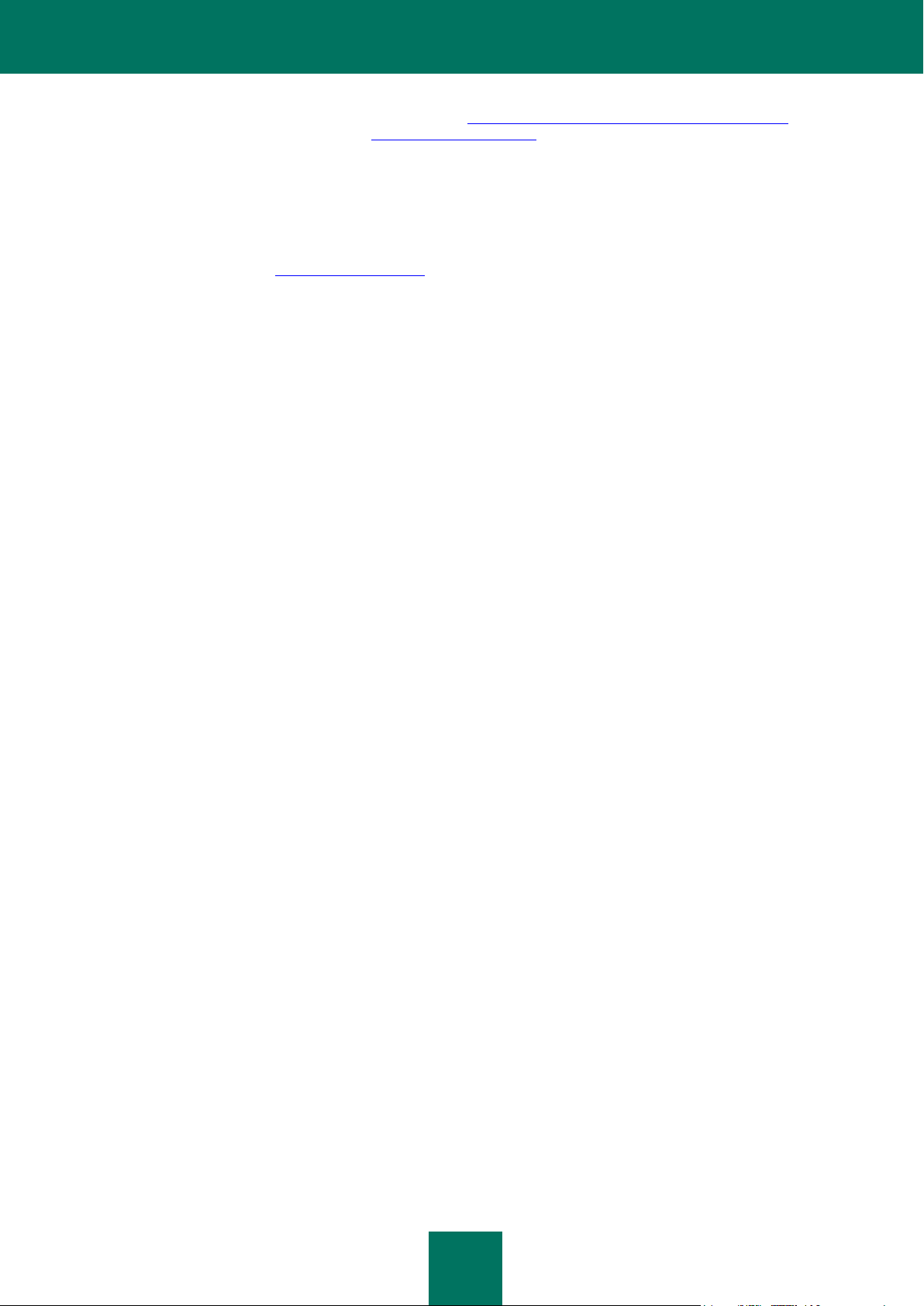
O B T E N T I O N D E L ' I N F O R M A T I O N S U R L ' A P P L I C A T I O N
7
aussi joindre notre Support International Kaspersky Lab (http://support.kaspersky.com/fr/support/international) ou
Support Kaspersky Lab en langue russe (http://support.kaspersky.ru). Ceci aidera nos experts à vous venir en aide
le plus vite possible.
FORUM SUR LES APPLICATIONS KASPERSKY LAB
Si votre question n'est pas urgente, vous pouvez en discuter avec les spécialistes de Kaspersky Lab et d'autres
utilisateurs sur notre forum au http://forum.kaspersky.fr.
Sur le forum, vous pouvez consulter les sujets publiés, ajouter des commentaires, créer une nouvelle discussion ou
lancer des recherches.
Page 8

8
DANS CETTE SECTION
Déploiement de la protection antivirus............................................................................................................................... 8
Tâches quotidiennes ....................................................................................................................................................... 15
Tâches périodiques ......................................................................................................................................................... 16
DEBUT DU FONCTIONNEMENT
Afin d'assurer la protection antivirus à part entière de l'entreprise, procédez comme suit :
Déployer la protection antivirus sur les ordinateurs de réseau (cf. section "Déploiement de la protection
antivirus" à la page 8).
Exécuter les tâches quotidiennes (à la page 15), ce qui permettra de suivre l'état actuel de la protection
antivirus.
Exécuter périodiquement les tâches complémentaires (cf. section "Tâches périodiques" à la page 16), pour
maintenir la protection antivirus dans un état actuel et réagir à temps sur les problèmes survenant.
Dans les sections suivantes du document, les actions énumérées au-dessus seront décrites d'une manière pus détaillée.
DEPLOIEMENT DE LA PROTECTION ANTIVIRUS
Afin de déployer le système de protection antivirus dans le réseau de l'entreprise, procédez comme suit :
1. Installez le Serveur d'administration et la Console d'administration (cf. section "Installation des composants de
l'application Kaspersky Administration Kit" à la page 9).
2. Effectuez une configuration initiale des paramètres et déroulez le système de protection antivirus de l'entreprise
à l'aide de l'Assistant de configuration initiale (cf. section "Configuration initiale de la protection antivirus" à la
page 10).
3. Créez les groupes d'administration (cf. section "Création du groupe d'administration" à la page 11) et y ajouter
les postes clients. Les groupes d'administration permettent d'administrer l'ensemble des postes clients à l'aide
des stratégies et des tâches de groupe. Ces postes font partie de groupe comme un tout unique.
4. Installer à distance sur les postes clients sélectionnés les applications de Kaspersky Lab, qui assurent une
protection antivirus de l'entreprise et qui soutiennent l'administration par Kaspersky Administration Kit (cf.
section "Installation à distance de l'application antivirus" à la page 11). Vérifiez à cette étape le fonctionnement
correct de la protection sur les postes clients.
5. Contrôlez la mise à jour des bases sur les postes clients (cf. section "Contrôle de la mise à jour des bases" à la
page 12).
6. Configurez les paramètres des notifications sur les événements dans le fonctionnement de la protection
antivirus sur les postes clients (cf. section "Configuration des notifications" à la page 13).
7. Lancez la tâche d'analyse à la demande et analysez le fonctionnement des tâches sur les événements dans le
fonctionnement du système de la protection antivirus sur les postes clients (cf. section "Vérification de
propagation des notifications et les tâches d'analyse à la demande" à la page 13).
8. Parcourez les rapports et configurer l'envoi automatique des rapports nécessaires par le courrier électronique
(cf. section "Obtention des rapports" à la page 14).
Page 9

D E B U T D U F O N C T I O N N E M E N T
9
9. Configurez l'installation automatique des applications antivirales sur les nouveaux ordinateurs dans le réseau
(cf. section "Configuration de l'installation automatique d'applications" à la page 15).
Quand toutes les étapes seront effectuées, dans le réseau informatique de l'entreprise le système de protection antivirus
sera déroulé.
INSTALLATION DES COMPOSANTS DE L'APPLICATION KASPERSKY ADMINISTRATION KIT
Pour installer le Serveur d'administration et la Console d'administration, procédez comme suit :
1. Sélectionnez l'ordinateur où les composants seront installés. Il est recommandé que les composants soient
installés sur l'ordinateur, qui fait partie du domaine.
Le Serveur d'administration et la Console Kaspersky Administration Kit 8.0 peuvent être installés sur le même
ordinateur, sur lequel fonctionnent le Serveur d'administration et la console version 5.x et 6.x.
Il est recommandé d'effectuer l'installation en ayant les droits d'administrateur du domaine. Cela permettra de
créer automatiquement les groupes KLAdmins et KLOperators et accorder les droits du compte nécessaire,
sous laquelle le Serveur d'administration fonctionnera.
2. Lancer le fichier en exécution setup.exe, situé sur le CD de distribution et suivez les consignes de l'assistant de
configuration.
3. Sélectionnez le type d'installation standard. Dans ce cas la plupart des paramètres est défini automatiquement.
Le type d'installation sélectif est décrit en détails dans le Manuel de déploiement Kaspersky Administration Kit.
Après cela, les applications nécessaires seront installées sur l'ordinateur, si elles n'étaient pas installées
auparavant :
Microsoft Windows Installer version 3.1 ;
Microsoft Data Access Components (MDAC) version 2.8 ;
Microsoft .NET Framework 2.0 ;
Microsoft SQL Server 2005 Express Edition.
Les applications installées ne demandent aucun service ni administration.
4. A l'étape suivante de l'Assistant, commencera la copie des fichiers d'installation, et sera crée la base de
données, où le Serveur d'administration sauvegarde de façon centralisée les informations sur la protection
antivirus de l'entreprise.
A la fin de fonctionnement de l'assistant d'installation vous pouvez lancer immédiatement la Console d'administration et
exécutez la configuration initiale des paramètres (cf. section "Configuration initiale de la protection antivirus" à la page
10) de l'application.
La Console d'administration peut être installée sur un ordinateur séparé et administrer le Serveur d'administration par le
réseau. Pur cela indiquez l'installation sélectif dans l'assistant et dans la fenêtre de sélection des composants cochez la
case seulement à côté du composant Console d'administration.
Après l'installation de la console d'administration il est nécessaire de se connecter au Serveur d'administration. Pour cela
lancer la Console d'administration et dans la fenêtre ouverte indiquez le nom de l'ordinateur sur lequel le Serveur
d'administration est installé, et les paramètres du compte pour se connecter. Après l'installation de connexion vous allez
pouvoir gérer le système de protection antivirus en entier.
Page 10

D E B U T D U F O N C T I O N N E M E N T
10
CONFIGURATION INITIALE DE LA PROTECTION ANTIVIRUS
La configuration initiale des paramètres de protection antivirus s'effectue dans l'assistant qui est lancé à la première
ouverture de la console d'administration.
Pour effectuer la configuration initiale des paramètres de la protection antivirus de l'entreprise, procédez comme
suit :
1. Spécifiez la licence à utiliser par les applications, administrées par Kaspersky Administration Kit, et indiquez, s'il
faut la propager automatiquement sur des nouveaux ordinateurs dans les groupes d'administration. Vous
pouvez ignorer cette action et ajouter une licence plus tard.
2. Attendez que le Serveur d'administration terminera d'interroger le réseau et trouvera les ordinateurs dans ce
réseau.
3. Etablissez les paramètres d'envoi des notifications sur le fonctionnement de protection antivirus par le courrier
électronique. Par la suite, vous pourrez modifier ces paramètres dans les propriétés du Serveur d'administration
(voir l'information plus détaillée dans le Manuel de référence).
4. Lancer le processus de formation des stratégies pour les applications antivirales et quelques tâches, qui vous
permettront de configurer le système de fonctionnement correct de la protection antivirus. Les stratégies dans
Kaspersky Administration Kit sont utilisées pour définir les paramètres généraux de fonctionnement de
l'application, les tâches – pour exécuter certaines actions par les applications.
Les objets suivants seront créés :
Les stratégies de niveau supérieur pour Kaspersky Anti-Virus for Windows Workstations et Kaspersky Anti-
Virus for Windows Servers avec les paramètres par défaut. Plus tard vous pouvez parcourir et modifier les
paramètres de stratégie. Pour que les utilisateurs ne puissent pas utiliser les valeurs, définies dans la
stratégie, utilisez la case pour ces paramètres.
Les tâches de groupes du niveau supérieur pour les mises à jour des bases sur les postes clients avec les
paramètres par défaut (pour Kaspersky Anti-Virus for Windows Workstations et Kaspersky Anti-Virus for
Windows Servers). Ces tâches sont configurées de telle manière, que les postes clients reçoivent les mises
à jour du Serveur d'administration.
Pour plus d'information sur les moyens complémentaires de recevoir les mises à jour, veuillez visiter le site
Web de Kaspersky Lab (http://www.kaspersky.com/fr/avupdates).
Les tâches de groupes de l'analyse pour les postes clients avec les paramètres par défaut (pour Kaspersky
Anti-Virus for Windows Workstations et Kaspersky Anti-Virus for Windows Servers).
La tâche de réception des mises à jour par Internet du Serveur d'administration avec les paramètres par
défaut.
Cette tâche reçoit des serveurs des mises à jour de Kaspersky Lab les mises à jour des bases et des
modules de l'application et les place dans le dossier partagé, défini lors de l'installation du Serveur
d'administration. Les postes clients peuvent recevoir les mises à jour du Serveur d'administration, en
utilisant les données sauvegardées dans le dossier partagé. Par la suite, pour une configuration plus souple
de la réception des mises à jour par les postes clients, vous pouvez utiliser la diffusion des mises à jour sur
les Serveurs d'administration secondaires et à l'aide des agents des mises à jour.
La tâche de copie de sauvegarde des données du Serveur d'administration avec les paramètres par défaut.
Cette tâche crée une copie de réserve des données du Serveur d'administration qui contient une base
d'information du Serveur d'information, l'information sur la structure des groupes d'administration, les
paquets d'installation et le certificat du Serveur d'administration.
La tâche d'envoi des rapports du Serveur d'administration. Par défaut, le Serveur d'administration envoi
chaque jour un compte rendu du niveau de la sécurité antivirus à l'adresse électronique, indiquée
auparavant dans l'Assistant de configuration initiale.
Page 11

D E B U T D U F O N C T I O N N E M E N T
11
5. Après avoir formé les stratégies et les tâches, le Serveur d'administration lancera la tâche de téléchargement
des mises à jour dans le référentiel. Il est possible de ne pas attendre la fin de son fonctionnement et passer
directement à l'étape suivante de l'Assistant.
L'information sur les mises à jour placées dans le dossier d'accès général se reflétera dans l'arborescence de la
console du nœud Stockages / Mises à jour.
6. Dans la fenêtre finale veuillez indiquer, s'il est nécessaire, après la fin de fonctionnement de l'Assistant de
configuration initiale, de lancer l'Assistant d'installation à distance (cf. section "Installation à distance de
l'application antivirus" à la page 11).
CREATION DU GROUPE D'ADMINISTRATION
Pour ajouter un nouveau groupe dans la structure des groupes d'administration, procédez comme suit :
1. Sélectionnez le groupe dans l'arborescence de la console dans lequel le nouveau groupe doit être ajouté.
2. Dans la barre des tâches, onglet Groupes cliquez sur le lien Créer une sous-groupe.
3. Indiquez le nom du nouveau groupe dans la fenêtre ouverte puis cliquez sur OK.
Après cela, la Console d'administration va s'ouvrir dans le nœud du groupe créé.
4. Déplacez les postes clients nécessaires dans le groupe d'administration créé du groupe Ordinateurs non
définis. Pour cela utilisez le lien Ajouter les ordinateurs à un groupe, situé dans la barre des tâches et suivez
les consignes de l'assistant.
Les ordinateurs ajoutés se refléteront pour les groupes dans la barre des résultats dans le nœud joint Postes clients.
Pour former un ensemble des ordinateurs en tenant compte de certains critères pour le déplacer dans un groupe
d'administration, ouvrez le menu contextuel du nœud Ordinateurs non définis et sélectionnez Rechercher. Afin de
déplacer les ordinateurs trouvés utilisez la commande du menu contextuel Déplacer vers le groupe. Voir les
informations détaillées dans le Manuel d'administrateur Kaspersky Administration Kit.
INSTALLATION A DISTANCE DE L'APPLICATION ANTIVIRUS
Dans cette section, on analyse l'installation à distance de Kaspersky Anti-Virus for Windows Workstations. Pour les
autres applications antivirus de Kaspersky Lab, la procédure d'installation à distance est similaire.
Certaines applications de Kaspersky Lab, dont l'administration est accessible via Kaspersky Administration Kit, ne
peuvent être installées sur les postes clients que localement (cf. manuels des applications appropriées).
Pour effectuer l'installation à distance de Kaspersky Anti-Virus for Windows Workstations, procédez comme suit :
1. Dans l'arborescence de la console passez au nœud du Serveur d'administration.
2. Dans la barre des tâches, bloc Déploiement cliquez sur le lien Installer Kaspersky Anti-Virus.
3. Dans l'assistant ouvert sélectionnez le paquet d'installation de Kaspersky Anti-Virus for Windows Workstations.
Ce paquet est créé lors de l'installation du Serveur d'administration et contient les paramètres de l'application
par défaut. L'Agent d'administration s'installe toujours ensemble avec l'application.
4. Indiquez les ordinateurs ou le groupe d'administration créé comme des postes clients cible pour l'installation de
l'application.
5. Indiquez le fichier clé, s’il n'était pas indiqué auparavant dans le paquet d'installation.
Page 12

D E B U T D U F O N C T I O N N E M E N T
12
6. Configurez les paramètres de redémarrage des postes clients après l'installation de Kaspersky Anti-Virus for
Windows Workstations.
7. Si auparavant l'ensemble des postes clients était sélectionné pour l'installation, indiquez, s'il faut les déplacer
dans un groupe d'administration.
8. Indiquez un compte pour accéder aux postes clients. Si le compte du Serveur d'administration possède les
droits d'administrateur sur les postes clients, sélectionnez l'option Installer via les Agents d'administration.
9. Lancez l'installation à distance de l'application.
Après la fin de l'installation à distance, Kaspersky Anti-Virus for Windows Workstations avec l'Agent d'administration
seront installés sur les postes clients indiqués.
On peut effectuer l'installation à distance sur les ordinateurs, où est installé Kaspersky Anti-Virus for Windows
Workstations 5.x ou 6.x. Dans ce cas, Kaspersky Anti-Virus 5.x ou 6.x sera supprimé et remplacé par Kaspersky AntiVirus 8.0.
Pour s'assurer, que l'installation s'est passée normalement, allez au nœud Postes clients du groupe d'administration
correspondant ou trouvez les ordinateurs dans la barre des résultats dans le nœud Réseau et parcourez l'information
dans la colonne Agent/Anti-Virus. Si dans cette colonne il y a deux signes plus (+), l'Agent d'administration et
Kaspersky Anti-Virus for Windows Workstations sont installés avec succès. La colonne État de la protection en temps
réel doit avoir la valeur En exécution.
CONTROLE DE LA MISE A JOUR DES BASES
Le système de la protection antivirus ne fonctionne correctement que dans le cas, où les applications antivirus utilisent
les versions à jour des bases. Donc, il est nécessaire de s'assurer que la tâche de téléchargement des mises à jour dans
le référentiel par le Serveur d'administration et les tâches des mises à jour des bases sur les postes clients fonctionnent
correctement.
Afin de vérifier la mise à jour des bases, procédez comme suit :
1. Dans la console d'administration passez au nœud Tâches de Kaspersky Administration Kit et sélectionnez la
tâche de téléchargement des mises à jour dans le référentiel.
2. Ouvrez la fenêtre des propriétés d'une tâche, en sélectionnant le point Propriétés dans le menu contextuel.
3. Sélectionnez l'onglet Vérification des mises à jour.
4. Cochez la case Vérifier les mises à jour avant de les déployer.
5. Dans le champ Tâche de vérification des mises à jour sélectionnez une tâche parmi le nombre des tâches
existantes à l'aide du bouton Sélectionner. Vous pouvez aussi créer une nouvelle tâche de vérification des
mises à jour. Pour ce faire, cliquez sur Nouvelle et suivez les consignes de l'Assistant. Lors de la création d'une
tâche de vérification des mises à jour, le Serveur d'administration crée des stratégies de vérification, ainsi que
des tâches de groupe auxiliaires de mise à jour et d'analyse à la demande.
Pour lancer la tâche de vérification des mises à jour, il est conseillé d'utiliser des ordinateurs bien protégés et
présentant la configuration logicielle la plus répandue dans le réseau de l'entreprise. La qualité de la vérification
sera ainsi accrue et le risque de faux-positifs ainsi que la probabilité d'identifier des virus lors de la vérification
seront réduits (en cas de découverte de virus sur les ordinateurs d'essai, la tâche de vérification des mises à
jour est considérée comme ratée).
Après avoir appliqué des paramètres indiqués avant le déploiement des bases, la tâche de vérification des mises à jour
sera lancée. Avec cela, le Serveur d'administration va copier les mises à jour depuis la source, va les placer dans un
dossier temporaire et va lancer la tâche de vérification des mises à jour. Si l'exécution de cette tâche réussit, les mises à
jour seront copiées depuis le dossier temporaire vers le dossier partagé du Serveur d'administration, puis seront
diffusées vers tous les autres ordinateurs pour lesquels le Serveur d'administration est une source de mise à jour.
Page 13

D E B U T D U F O N C T I O N N E M E N T
13
Si, à la fin de la tâche de vérification des mises à jour placées dans le répertoire temporaire, les mises à jour sont
considérées comme incorrectes ou si la tâche se solde sur une erreur, la copie des mises à jour dans le répertoire
partagé n'a pas lieu et la version précédente des mises à jour est conservée sur le Serveur d'administration. Les tâches
dont la programmation est Lors du téléchargement des mises à jour dans le référentiel ne sont pas lancées. Ces
opérations seront réalisées à l'exécution suivante de la tâche de téléchargement des mises à jour dans le stockage, si la
vérification du nouvel ensemble de mises à jour donne un résultat positif.
CONFIGURATION DES NOTIFICATIONS
Afin de configurer les notifications sur les événements sur le fonctionnement du système de protection antivirus,
procédez comme suit :
1. Dans le groupe d'administration, dans le dossier Stratégies sélectionnez la stratégie pour l'application antivirus
(par exemple, Kaspersky Anti-Virus for Windows Workstations).
2. Dans la barre des tâches, bloc Actions cliquez sur le lien Configurer les notifications.
3. Sélectionnez les notifications nécessaires et indiquez pour elles les moyens d'obtention des notifications. Pour
cela cliquez sur Propriétés et dans la fenêtre ouverte, bloc Notification relative à un événement cochez les
cases à côté des moyens nécessaires de notification :
par le courrier électronique ;
via NET SEND ;
par le lancement du fichier en exécution ;
via SNMP.
Pour vérifier la propagation de notifications il est assez d'établir une notification pour les événements Détection
de virus, de vers, de trojans et de programmes nuisibles et Découverte d'un objet potentiellement
infecté (cf. section "Vérification de propagation des notifications et les tâches d'analyse à la demande" à la
page 13).
4. Configurez les paramètres d'envoi des notifications. Pour cela dans le bloc Notification relative à un
événement cliquez sur le lien Paramètres et définissez les paramètres nécessaires. Par défaut les paramètres
définis sur le Serveur d'administration sont utilisés.
Utilisez le bouton Analyser, afin d'envoyer le message texte à la main. En cliquant sur ce bouton, la fenêtre
d'envoi de notification texte s'ouvrira. En cas d'erreurs, l'information les concernant apparaît.
Les notifications fonctionneront juste après la sauvegarde des paramètres de stratégie et son application sur les
ordinateurs du groupe d'administration.
VERIFICATION DE LA DIFFUSION DES NOTIFICATIONS ET LES TACHES
D'ANALYSE A LA DEMANDE
Pour vérifier la diffusion des notifications sur les événements et le fonctionnement de la tâche d'analyse à la
demande, procédez comme suit :
1. Essayez de copier sur l'ordinateur protégé le " virus " d'essai Eicar. Vous allez être privés de copie (si la
protection du système de fichier fonctionne). Vous allez recevoir une notification sur le virus détecté, et dans le
nœud Événements du niveau supérieur d'arborescence de la console un enregistrement s'affichera.
2. Arrêter la tâche de PTR du système de fichier sur le poste client et copier le " virus " Eicar sur le poste client.
Activer de nouveau la tâche de PTR du système de fichier.
3. Lancer la tâche de groupe de vérification des postes clients. Pendant l'exécution de la tâche le "virus" d'essai
sera détecté. Vous allez recevoir une notification sur le virus détecté, et dans l'arborescence de la console dans
Page 14

D E B U T D U F O N C T I O N N E M E N T
14
le nœud Requêtes d'événements et d'ordinateurs / Événements / Derniers événements un enregistrement
correspondant s'affichera.
Le " virus " d'essai N'EST PAS UN VIRUS et ne contient pas du code de programme qui peut causer des dommages à
votre ordinateur. Avec cela la plupart des produits des compagnies-fabricants d'antivirus l'identifie comme un virus. Vous
pouvez télécharger le "virus" d'essai sur le site officiel de la compagnie EICAR
(http://www.eicar.org/anti_virus_test_file.htm).
OBTENTION DES RAPPORTS
Sur la base des données, sauvegardées dans le journal des événements de Kaspersky Administration Kit sur le Serveur
d'administration, on peut parcourir les statistiques sur l'état du système de la protection antivirus dans le nœud Rapports
et notifications de l'arborescence de la console. Sur l'onglet Statistiques l'information de type différent s'affiche. Elle
est divisée sur les blocs principaux : État de protection, Déploiement, Mise à jour, Statistiques antivirus et
Informations générales. Chaque bloc contient l'ensemble des barres d'informations qui contiennent des diagrammes,
des graphiques et des descriptions de texte. L'ensemble des barres et leur type peut être modifié à l'aide du bouton .
De même vous pouvez recevoir les rapports plus détaillés selon les règles créées. Pour cela, soit passez dans le nœud
joint avec le nom de la règle du rapport correspondant, soit dans le nœud Rapports et notifications dans la barre des
tâches passez sur l'onglet Rapports et cliquez sur le lien portant le nom du rapport correspondant.
Quelques règles standards sont prévues. Elles correspondent aux types généraux des rapports d'état du système de
protection antivirus :
Rapport sur les versions des logiciels de Kaspersky Lab.
Rapport sur les virus.
Rapport sur les ordinateurs les plus infectés.
Rapport sur les applications incompatibles.
Rapport sur les utilisateurs des ordinateurs infectés.
Rapport sur le déploiement de la protection.
Rapport sur le registre des applications.
Rapport d'état de protection.
Rapport sur l'utilisation des licences.
Rapport sur les bases utilisées.
Rapport sur les erreurs.
Par exemple, si vous créez le rapport de virus, vous allez voir l'information sur tous les cas de détection des virus,
enregistrés par Kaspersky Administration Kit.
Les rapports complémentaires sont aussi accessibles. Vous pouvez les consulter, en sélectionnant le modèle du rapport
dans l'arborescence de la console dans le nœud Rapports et notifications. Vous pouvez aussi former vos propres
modèles des comptes rendus (cf. Manuel de référence de Kaspersky Administration Kit).
Page 15

D E B U T D U F O N C T I O N N E M E N T
15
CONFIGURATION DE L'INSTALLATION AUTOMATIQUE DES
APPLICATIONS
Afin de configurer l'installation automatique des applications sur les nouveaux ordinateurs dans le groupe
d'administration, procédez comme suit :
1. Ouvrez la fenêtre des propriétés du groupe d'administration.
2. Passez à l'onglet Installation automatique.
3. Indiquez les paquets d'installation dont il faut installer sur les nouveaux ordinateurs. Pour cela, cochez les cases
avec les noms des paquets d'installation des applications nécessaires et cliquez OK.
Finalement les tâches de groupes seront créées. Elles seront lancées sur les postes clients juste après leurs ajout dans
le groupe d'administration.
TACHES QUOTIDIENNES
Afin de suivre l'état de la protection antivirus, il est recommandé de parcourir quotidiennement :
l'état actuel de la protection antivirus dans le réseau (cf. section "Affichage de l'état actuel de la protection
antivirus" à la page 15) ;
le rapport de virus détectés dans le réseau (cf. section "Affichage du rapport sur les virus détectés" à la page
16) ;
l'information sur les événements importants dans le fonctionnement des applications antivirus (cf. section
"Affichage d'informations sur les événements importants" à la page 16).
AFFICHAGE DE L'ETAT EN COURS DE LA PROTECTION ANTIVIRUS
On peut suivre l'état général de la protection antivirus du réseau dans la barre des tâches du nœud Serveur
d'administration – <nom de l'ordinateur>. Dans ce nœud, dans les barres d'informations s'affiche l'information
générale sur l'état des zones différentes de fonctionnement de l'application :
le déploiement de la protection sur les ordinateurs dans le réseau ;
la formation de la structure des groupes d'administration, qui contiennent les ordinateurs administrés ;
le fonctionnement de la protection sur les postes clients ;
l'analyse des postes clients ;
mise à jour des bases et des modules de l'application ;
la surveillance et le fonctionnement des mises à jour.
A l'aide des icônes du feu, situées dans les barres d'informations, vous pouvez estimer rapidement l'état de la protection
antivirus. Si l'icône est verte, toutes les tâches nécessaires dans cette zone sont déjà accomplies. Si l'icône est jaune ou
rouge, il faut porter votre attention sur cette zone et exécuter certaines actions le cas échéant.
En dehors de l'indication colorée, dans chaque bloc il y a une bref description de texte sur l'état ou sur le problème. De
même, il y a des liens, à l'aide desquels on peut passer à l'exécution des tâches principales.
Vous pouvez consulter les informations plus détaillées sur l'état de la protection antivirus dans le nœud Rapports et
notifications.
Page 16

D E B U T D U F O N C T I O N N E M E N T
16
AFFICHAGE DU RAPPORT SUR LES VIRUS DETECTES
Pour afficher l'information générale sur les virus détectés passez au nœud Rapports et notifications et dans la barre
des résultats sur l'onglet Statistiques sélectionnez le bloc Statistiques antivirus. Les volets d'informations de ce bloc
affichent par défaut les données suivantes, collectées en vingt-quatre heures :
l'historique d'activité des virus ;
les virus les plus répandues dans le réseau ;
les ordinateurs, où la plus grande quantité de virus est détectée ;
les utilisateurs dont les ordinateurs comptent le plus grand nombre de virus.
Afin de voir l'information détaillée sur les virus détectés dans le réseau, passez à l'onglet Rapports et dans la section
Principaux rapports cliquez sur le lien avec le nom du rapport requis :
Rapport sur les virus.
Rapport sur les ordinateurs les plus infectés.
Rapport sur les utilisateurs des ordinateurs infectés.
Après avoir sélectionné le rapport nécessaire dans la barre des résultats, l'information détaillée s'affichera. Elle est
collectée depuis l'installation du Serveur d'administration.
Vous pouvez modifier les paramètres de n'importe quel compte rendu : par exemple, l'intervalle de temps de la collecte
du rapport ou l'ensemble de champs affichés (cf. Manuel de référence).
AFFICHAGE DE L'INFORMATION SUR LES EVENEMENTS IMPORTANTS
Afin de voir l'information sur les événements importants dans le fonctionnement de l'application, dans l'arborescence de
la console allez au nœud Requêtes d'événements et d'ordinateurs / Événements. Dans la barre des résultats
sélectionnez l'extraction nécessaire des événements, en cliquant sur le lien correspondant dans le bloc Requêtes
prédéfinies.
Si vous voulez parcourir les derniers événements, utilisez le lien Derniers événements. Après avoir cliqué sur ce lien,
dans la barre des résultats, le tableau avec l'information détaillée sur chaque événement s'affichera. Par défaut, les
événements sur 7 derniers jours s'affichent.
Vous pouvez parcourir les événements importants à l'aide des liens Événements critiques, Défaillances de
fonctionnement et Avertissements.
Vous pouvez créer votre propre extrait des événements (cf. Manuel de référence de Kaspersky Administration Kit).
TACHES PERIODIQUES
Lors du travail avec le système de protection antivirus, il est nécessaire d'exécuter de temps en temps les tâches
complémentaires. Quelques-unes d'entre elles sont énumérées ci-dessous :
configuration de la stratégie pour l'application (à la page 17) ;
configuration des paramètres de l'application antivirus (à la page 17) ;
impression et sauvegarde du rapport (à la page 17) ;
copie de sauvegarde et restauration des données du Serveur d'administration (à la page 18).
Page 17

D E B U T D U F O N C T I O N N E M E N T
17
Toutes les tâches accessibles sont à voir dans le Manuel de l'administrateur, le Manuel de déploiement et le Manuel de
référence de Kaspersky Administration Kit.
CONFIGURATION DE LA STRATEGIE POUR L'APPLICATION
Afin de configurer la stratégie pour l'application, procédez comme suit :
1. Dans le groupe d'administration, dans le dossier Stratégies sélectionnez la stratégie pour l'application antivirus.
2. Dans la barre des tâches, bloc Actions cliquez sur le lien Éditer la stratégie.
3. Dans la fenêtre ouverte configurez les paramètres de l'application.
Après la sauvegarde des paramètres, la stratégie s'appliquera sur les ordinateurs du groupe d'administration.
CONFIGURATION DES PARAMETRES DE L'APPLICATION ANTIVIRUS
Les paramètres généraux de l'application pour tous les ordinateurs du groupe d'administration sont configurés à l'aide
des stratégies (cf. section "Configuration de la stratégie pour l'application" à la page 17). On peut modifier les paramètres
de l'application antivirus sur un poste client isolé.
Afin de configurer les paramètres de l'application antivirus sur un poste client isolé, procédez comme suit :
1. Dans l'arborescence de la console, passez au dossier Postes clients dans le groupe d'administration et ouvrez
la fenêtre des propriétés du poste client.
2. Allez à l'onglet Applications.
3. Sélectionnez l'application requise puis cliquez sur le bouton Propriétés.
4. Configurez les paramètres de l'application.
Si un paramètre est inaccessible pour l'édition, alors il existe le cadenas dans la stratégie pour l'application.
Après la sauvegarde, les paramètres seront appliqués sur le poste client.
IMPRESSION ET SAUVEGARDE DU RAPPORT
Dans Kaspersky Administration Kit vous pouvez imprimer un bref rapport et sauvegarder un rapport du complet comme
page HTML, fichier Microsoft Excel ou document PDF.
Afin d'imprimer un bref rapport, procédez comme suit :
1. Dans l'arborescence de la console passez au nœud Rapports et notifications.
2. Dans la barre des résultats sur l'onglet Statistiques sélectionnez le bloc d'information requis.
3. Cliquez sur .
Afin de sauvegarder un rapport complet, procédez comme suit :
1. Dans l'arborescence dans le nœud Rapports et notifications sélectionnez une règle du rapport requis.
2. Dans le menu contextuel de la règle du rapport sélectionnez la commande Sauvegarder et suivez les
consignes de l'assistant.
Page 18

D E B U T D U F O N C T I O N N E M E N T
18
Le rapport ainsi sauvegardé peut être imprimé plus tard par les moyens de l'application, qui correspond au format.
COPIE DE SAUVEGARDE DES DONNEES DU SERVEUR
D'ADMINISTRATION
L'Assistant de configuration initiale crée une tâche de copie de sauvegarde des données du Serveur d'administration (cf.
section "Configuration initiale de la protection antivirus" à la page 10). Par défaut, la copie de sauvegarde est créée
quotidiennement sur l'ordinateur avec le Serveur d'administration dans le dossier d'installation de l'application dans le
dossier imbriqué Backup.
Afin de lancer à la main la formation de copie de sauvegarde et restauration des données du Serveur d'administration,
dans l'arborescence de la console passez au nœud Tâches de Kaspersky Administration Kit, sélectionnez la tâche
nécessaire et dans la barre des résultats cliquez sur le lien Lancer la tâche.
Page 19

19
PASSAGE DE KASPERSKY
ADMINISTRATION KIT DES VERSIONS 6.X A
LA VERSION 8.0
Cette section décrit la procédure du passage de Kaspersky Administration Kit des versions 6.x à la version 8.0. Quelques
particularités du passage ont été décrites en partie dans les sections précédentes. Cette section décrit le scénario
complet du passage.
Le scénario typique de passage a l'air suivant :
1. Une copie de réserve des données est créée pour Kaspersky Administration Kit de la version précédente. Cette
copie de réserve des données du Serveur d'administration installé est créée à l'aide de l'utilitaire klbackup. Cet
outil est fourni avec le paquet de distribution Kaspersky Administration Kit et après l'installation du composant
du Serveur d'administration se trouve à la racine du dossier d'installation.
2. Le Serveur d'administration et la Console d'administration de la version 8.0 sont installés dans le réseau de
l'entreprise. Ces composants peuvent être installés comme sur un ordinateur, ainsi que sur différents.
Avec cela le Serveur d'administration peut s'installer sur le même ordinateur, où le Serveur d'administration de
version précédente fonctionne déjà. A la mise à niveau jusqu'à la version 8.0, toutes les données et les
paramètres de la version précédente du Serveur et / ou de la Console d'administration seront accessibles.
Si l'installation s'effectue sur un autre ordinateur, les paramètres de la version précédente du Serveur
d'administration peuvent être restaurés à l'aide de l'utilitaire de sauvegarde et de restauration des données
(klbackup).
3. La configuration initiale de protection antivirus s'effectue, si les paramètres n'étaient pas transférés du Serveur
d'administration précédent.
4. La structure des groupes d'administration se forme.
5. Les ordinateurs en cours de détermination, pour lesquels le passage de Kaspersky Anti-Virus à la version 6.0
MP4 s'effectuera.
6. Une tâche d'installation à distance pour les applications de version 6.0 MP4 est en cours de création pour les
ordinateurs sélectionnés. On utilise à cette fin les paquets d'installation, formés automatiquement lors de
l'installation de Kaspersky Administration Kit.
7. La tâche créée en exécution, et les applications antivirus de version 6.0 MP4 s'installent sur les ordinateurs
sélectionnés. L'installation élimine les versions précédentes, et installe les applications antivirus des versions
plus récentes.
8. Les ordinateurs avec les applications antivirus de version 6.0 MP4 sont ajoutés dans la structure du Serveur
d'administration de version 8.0.
Au fur et à mesure, toute protection antivirus de la compagnie, basée sur les applications antivirus des versions
précédentes, passe sous le contrôle de Kaspersky Administration Kit 8.0.
Afin de convertir les stratégies et les tâches (créées pour les version précédentes des applications de Kaspersky Lab) en
stratégies et tâches pour la nouvelle version, utilisez l'Assistant de conversion des stratégies et des tâches. Voir les
informations détaillées dans l'Aide de Kaspersky Administration Kit.
Page 20

20
CONCLUSION
Les possibilités du système d'administration de Kaspersky Administration Kit sont plus vastes qu'il est décrit dans ce
document. Ici, est décrit le scénario simple, ainsi que les tâches, qui permettent de commencer le travail avec le système
d'administration et de déployer la protection antivirus dans le réseau sur quelques ordinateurs. Néanmoins, ce scénario
décrit toutes les actions principales nécessaires pour une protection antivirus fiable du réseau de l'entreprise :
le déploiement et la configuration du système d'administration de protection antivirus ;
déploiement centralisé de la protection antivirus sur les postes clients du réseau de l'entreprise ;
définition des stratégies de la protection antivirus ;
définition et vérification du fonctionnement des mises à jour des bases sur les postes clients ;
vérification du fonctionnement de la tâche de la protection ;
définition et le lancement de la vérification pour les postes clients ;
réception des notifications sur les événements critiques concernant le fonctionnement du système de protection
antivirus ;
affichage de l'état actuel de la protection antivirus et obtention des rapports ;
création de la copie de sauvegarde du Serveur d'administration.
Page 21

21
Site officiel de Kaspersky Lab :
http://www.kaspersky.fr
Encyclopédie de virus :
http://www.viruslist.com/fr
Laboratoire Anti-Virus :
newvirus@kaspersky.com
(uniquement pour l’envoi des objets suspects archivés)
http://support.kaspersky.ru/virlab/helpdesk.html?LANG=fr
(pour les demandes auprès des experts en virus)
KASPERSKY LAB
Fondé en 1997, Kaspersky Lab est devenu un leader reconnu en technologies de sécurité de l'information. Il produit un
large éventail de logiciels de sécurité des données, et distribue des solutions techniquement avancées et complètes afin
de protéger les ordinateurs et les réseaux contre tous types de programmes malveillants, les courriers électroniques non
sollicités ou indésirables, et contre les tentatives d'intrusion.
Kaspersky Lab est une compagnie internationale. Son siège se trouve en Fédération de Russie, et les bureaux sont
ouverts au Royaume Uni, en France, en Allemagne, au Japon, dans les pays du Benelux, en Chine, Pologne, Roumanie
et aux Etats-Unis (Californie). Un nouveau service de la compagnie, le centre européen de recherches anti-virus, a été
récemment installé en France. Le réseau de partenaires de Kaspersky Lab compte plus de 500 entreprises du monde
entier.
Aujourd'hui, Kaspersky Lab emploie plus de 1000 spécialistes, tous spécialistes des technologies antivirus : 10 d'entre
eux possèdent un M.B.A, 16 autres un doctorat, et deux experts siègent en tant que membres de l'organisation pour la
recherche antivirus en informatique (CARO).
Kaspersky Lab offre les meilleures solutions de sécurité, appuyées par une expérience unique et un savoir-faire
accumulé pendant plus de 14 années de combat contre les virus. Grâce à l'analyse continue de l'activité virale, nous
savons prévoir les tendances dans le développement des programmes malveillants et fournir à l'avance à nos utilisateurs
la protection optimale contre les nouveaux types d'attaques. Cet avantage est à la base des produits et des services
proposés par Kaspersky Lab. Nous sommes toujours en avance sur la concurrence et nous fournissons à nos clients la
meilleure protection possible.
Grâce à des années de travail assidu, la société est devenue leader en développement des systèmes de défense
antivirus. Kaspersky Lab fut l'une des premières entreprises à mettre au point les standards de défense antivirale les plus
exigeants. Kaspersky® Anti-Virus, le produit phare de la société, garantit la protection de tous les objets susceptibles
d'être la proie d'un virus : postes de travail, serveurs de fichiers, systèmes de messagerie, pare-feu et passerelles
Internet, ordinateurs de poche. La convivialité de l'administration permet aux utilisateurs d'automatiser au maximum la
protection des ordinateurs et des réseaux d'entreprise. De nombreux fabricants internationaux utilisent le noyau
Kaspersky Anti-Virus dans leurs produits : Nokia ICG (Etats-Unis), Aladdin (Israël), Sybari (Etats-Unis), G Data
(Allemagne), Deerfield (Etats-Unis), Alt-N (Etats-Unis), Microworld (Inde) et BorderWare (Canada).
Les clients de Kaspersky Lab bénéficient d'un large éventail de services qui garantissent le fonctionnement ininterrompu
des logiciels et qui répondent à la moindre de leurs attentes. Nous élaborons, mettons en œuvre et accompagnons les
dispositifs de protection antivirus pour entreprise. Nos bases antivirus sont mises à jour toutes les heures. Nous offrons à
nos utilisateurs une assistance technique en plusieurs langues.
Si vous avez des questions, vous pouvez les adresser au revendeur ou directement à Kaspersky Lab. Vous bénéficierez
toujours de consultations détaillées par téléphone ou courrier électronique. Vous recevrez des réponses complètes à vos
questions.
